लॉगिन को वाईफ़ाई में कैसे बदलें। वाई-फाई राउटर पर पासवर्ड बदलें
यदि आपको निर्दिष्ट निर्माता के वायरलेस राउटर पर पासवर्ड बदलने की आवश्यकता है, तो आपको जाना होगा सेटिंग्स मेनू। पूर्व रूटर जुड़ा हुआ पीसी के लिए डब्ल्यूएलएएन केबल या वाई-फाई के माध्यम से जुड़ा हुआ है। मानक लॉगिन और पासवर्डडी-लिंक उपकरणों में उपयोग किया जाता है व्यवस्थापक और व्यवस्थापक हैं।
ब्राउज़र के माध्यम से प्रवेश करते समय आपको पता बार में पंजीकरण करना होगा 192.168.0.1 राउटर मेनू में जाने के लिए। इसके अतिरिक्त, मानक प्रविष्टि विवरण डिवाइस के निचले कवर पर स्थित स्टिकर पर दिए जाते हैं।
लॉग इन करने के बाद, टैब पर जाएं। वाई— फाई और चुनें " सुरक्षा सेटिंग्स"। एक ड्रॉप डाउन मेनू होगा जिसके माध्यम से विधि चयन नेटवर्क प्रमाणीकरण, और एन्क्रिप्शन कुंजी।
इस लाइन में आप लिख सकते हैं नई कुंजी और पुनः आरंभ रूटर। उसके बाद, सभी उपलब्ध नेटवर्क डिवाइस नई परिभाषित नेटवर्क सेटिंग्स का उपयोग करेंगे। यदि आप कनेक्ट नहीं कर सकते हैं, तो आपको डिवाइस पर नेटवर्क को हटाने और उसे फिर से कनेक्ट करने की आवश्यकता होगी।
Asus से राउटर पर वायरलेस सुरक्षा कुंजी बदलने के लिए, आपको जाना होगा डिवाइस सेटिंग्स। यह सीधे एक पीसी या हवा पर एक लैन केबल का उपयोग कर राउटर को जोड़कर किया जा सकता है। लॉग इन करें 192.168.1.1 .
इस निर्माता कंपनी के राउटर में बंडलों की पारंपरिक जोड़ी है - व्यवस्थापक/ व्यवस्थापक.
उपयोगकर्ता पैनल में प्रवेश करता है सेटिंग्सजहां आप टैब ढूंढना चाहते हैं " सिस्टम स्थिति"। एक विकल्प के साथ नीचे एक ड्रॉप डाउन मेनू है एन्क्रिप्शन विधि नेटवर्क, प्रमाणीकरण विधि कहा जाता है।
नीचे एक रेखा है पासवर्ड। संचालित होना चाहिए नई कुंजी। उसके बाद आपको इसकी आवश्यकता होगी पुनः आरंभ डिवाइस फिर आप संशोधित सेटिंग्स का उपयोग कर कनेक्ट कर सकते हैं।
इसके अतिरिक्त, टैब पर गुप्त वाक्यांश बदला जा सकता है " वायरलेस नेटवर्क"इंटरफ़ेस के बाईं तरफ स्थित है। इसे चुनने से एक समान सेट खुल जाएगा। कार्योंजहां आपको एन्क्रिप्शन और नई कुंजी के प्रकार को भी निर्दिष्ट करने की आवश्यकता है। 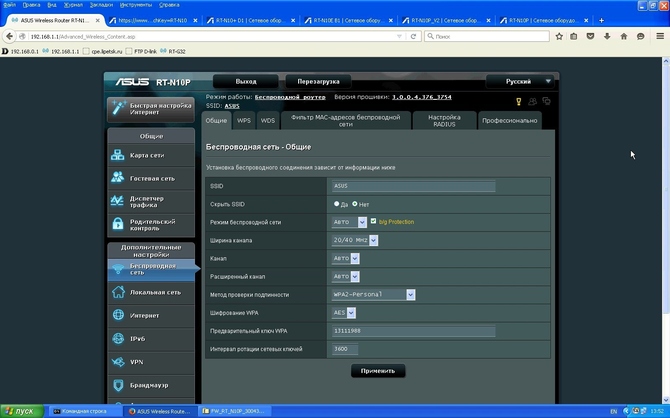
टीपी-लिंक राउटर
अगली सबसे लोकप्रिय कंपनी जिसका राउटर मॉडल सक्रिय रूप से उपयोगकर्ताओं द्वारा उपयोग किया जाता है वह टीपी-लिंक है। सेटिंग्स में प्रवेश करने की प्रक्रिया समान है। रूटर जुड़ा हुआ केबल या हवा के माध्यम से एक पीसी के लिए। ब्राउज़र के माध्यम से, आप प्रवेश करने के बाद सेटिंग्स तक पहुंच सकते हैं 192.168.0.1/1.1 । यह विशिष्ट मॉडल पर निर्भर करेगा। गुच्छा लॉगिन / पासवर्ड समान - दोनों मामलों में व्यवस्थापक।
बदलने के लिए आपको टैब पर जाना होगा वायरलेसजहां आपको एक आइटम चुनने की आवश्यकता है वायरलेस सुरक्षा। नेटवर्क प्रमाणीकरण प्रकार अनुशंसित है WPA या WPA2 चुनें। क्या किया जा रहा है इसकी स्पष्ट समझ के बिना किसी और को छूने की अनुशंसा नहीं की जाती है। कुंजी बदलने के लिए, आइटम का चयन करें पासवर्डजहां एक नया गुप्त वाक्यांश लिखा गया है। आखिरी कार्रवाई है पुनः आरंभ रूटर। 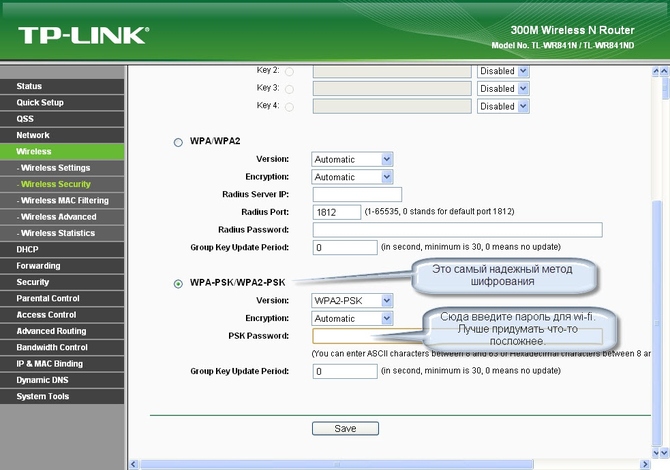
ज़ीक्सेल केनेटिक परिवर्तन
ज़ीक्सेल राउटर के वायरलेस नेटवर्क से पासवर्ड बदलने के लिए, मेनू में जाने के लिए आपको सबसे पहले चीज की आवश्यकता है। एक लैन कनेक्शन का उपयोग करते समय या वायरलेस प्रोटोकॉल पर प्रवेश करते समय, आपको ड्राइव करने की आवश्यकता होती है 192.168.1.1 और मानक जोड़ी दर्ज करें।
मुख्य स्क्रीन के नीचे आइटम शामिल है नेटवर्कवाई—
फाईजहां वैध नेटवर्क कुंजी के साथ एक लाइन होगी। यदि आपको इसे प्रतिस्थापित करने की आवश्यकता है, तो इस पंक्ति में आपको प्रवेश करने की आवश्यकता होगी नया पासवर्ड। बटन को दबाकर परिवर्तनों को सहेजना किया जाता है। आवेदन करने के लिए.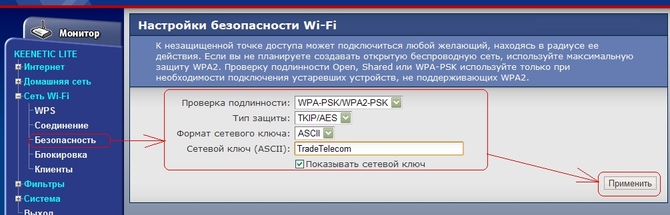
अन्य कंपनियों के रूटर
ऊपर वायरलेस नेटवर्क के लिए उपकरणों के सबसे प्रसिद्ध निर्माताओं के राउटर सूचीबद्ध थे। यदि किसी अन्य कंपनी का राउटर है, तो मुख्य परिवर्तन उसी तरह किया जाता है।
लॉगिन और पासवर्ड इसे दर्ज करने के लिए हमेशा डिवाइस पर स्थित लेबल पर लिखा जाता है। ब्राउज़र के माध्यम से लॉग इन सेट है 192.168.0.1 या 1.1.
अगर इंटरफ़ेस अंग्रेजी बोलनाफिर शिलालेख की तलाश करें वायरलेसमतलब वायरलेस।
नया पासवर्ड दर्ज करते समय, कृपया ध्यान दें कि इष्टतम कुंजी लंबाई है न्यूनतम 8 वर्ण, जिनमें से ऊपरी और निचले केस अक्षरों और संख्याएं होनी चाहिए।
जानना चाहते हैं कि इंटरनेट पर 50 हजार मासिक से कमाई कैसे करें?
इगोर क्रेस्टिनिन के साथ मेरा वीडियो साक्षात्कार देखें
=>>
इंटरनेट का उपयोग करते समय, मैंने बिजली के तारों को बदल दिया। रेडियो चैनलों के माध्यम से ऑडियो डेटा का प्रसारण कई कार्यों को एक साथ प्रदान करता है:
- एक कमरे में कई गैजेट्स में एक साथ इंटरनेट का उपयोग करने की क्षमता;
- नेटवर्क केबल स्थापित होने पर एक ही स्थान से बंधे जाने की क्षमता नहीं है;
- इंटरनेट के क्षेत्र में कई लोगों या लोगों के समूह के बीच डेटा एक्सचेंज।
लेकिन वायरलेस इंटरनेट का उपयोग करने के लिए, आपको एक एक्सेस कुंजी की आवश्यकता है, जो सेवा का उपयोग करने से पहले कंप्यूटर पर दर्ज की जाती है। यदि आपको संदेह है कि एक्सेस कोड को क्रैक किया गया है और बेईमान पड़ोसियों द्वारा उपयोग किया गया है, तो आपको यह जानना होगा कि कंप्यूटर से पासवर्ड कैसे बदलें।
जरूरी ज्ञान निश्चित रूप से बिना किसी अपवाद के राउटर के सभी उपयोगकर्ताओं के लिए उपयोगी होगा।
वाई-फाई कोड बदलने के लिए, आपको पहले इंटरनेट से कनेक्ट करने की आवश्यकता है। आप इसे दो तरीकों से कर सकते हैं:
- राउटर का उपयोग करना;
- नेटवर्क केबल के माध्यम से।
इंटरनेट से कनेक्ट करने के बाद, अपने कंप्यूटर पर किसी भी ब्राउज़र को खोलें (Google क्रोम, यांडेक्स, मोज़िला, ओपेरा, एक्सप्लोरर या अन्य)। फिर इसे अपने राउटर के एड्रेस बार आईपी कोड में लिखें।
आईपी वाई-फाई राउटर: कैसे पता लगाना है
राउटर का कोड हमेशा तकनीकी डिवाइस के किसी भी मॉडल पर चिह्नित होता है। डिवाइस की विशेषता वाले स्टिकर को आमतौर पर इसके नीचे रखा जाता है।
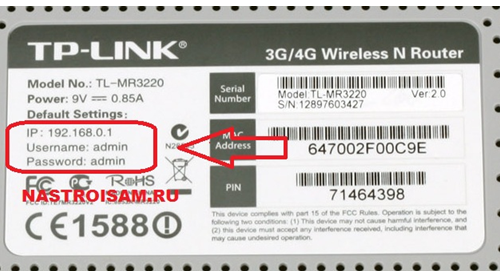
अगर किसी कारण से डिवाइस की विशेषता गायब है, तो इसे राउटर के निर्देश मैनुअल में पढ़ा जा सकता है। इस मामले में जब दोनों जानकारी सूचियां अनुपलब्ध हों, तो आपको ब्राउज़र खोज इंजन में डिवाइस मॉडल और कार्य का नाम लिखना होगा: कौन सा आईपी कोड।

असल में, आईपी पता मानक के अनुसार निम्नानुसार सेट किया गया है: 1 9 2.168.0.1। लेकिन अपवाद हैं जब इसमें निम्न कोड हो सकता है: 1 9 .168.2.1 या 1 9 2.168.1.1।
पता फ़ील्ड में आईपी दर्ज करें, "एंटर" दबाएं। इसके अलावा, सिस्टम आपको डेटा दर्ज करने के लिए संकेत देता है: लॉगिन और पासवर्ड। "व्यवस्थापक" शब्द के साथ पहले और दूसरे फ़ील्ड भरें।
अब आप अपने राउटर के नियंत्रण कक्ष में पाएंगे। यह ध्यान देने योग्य है कि प्रत्येक राउटर का अपना इंटरफेस होता है। 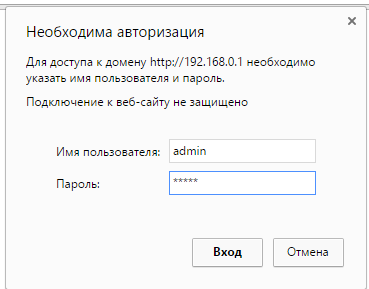
इसलिए, तर्क पर भरोसा करना जरूरी है, क्योंकि अलग-अलग उपयोगकर्ताओं के लिए अनुभागों के नाम हमेशा समान नहीं होते हैं।
राउटर डी-लिंक पर पासवर्ड बदलने का एक उदाहरण
आइए विश्लेषण करें कि राउटर डी-लिंकडियर -615 के मेनू में वाई-फाई कैसे बदलें। तो, हम अंक पर काम शुरू करते हैं:
- मेनू सूची में, "उन्नत सेटिंग्स" कॉलम का चयन करें और कर्सर के साथ उस पर क्लिक करें।
- खंड "वाईफाई" का चयन करें, और इसमें - "सुरक्षा सेटिंग्स"।
- खुली विंडो में, नेटवर्क प्रमाणीकरण के प्रकार दर्ज करें। "ओपन" या "ओपन"।
- चुनें: WPA2-PSK मिश्रित या WPA-PSK। इस प्रकार की एन्क्रिप्शन उच्च गुणवत्ता वाली सुरक्षा प्रदान करने में सक्षम है।
- दिखाई देने वाली रेखा में सिस्टम द्वारा उत्पन्न सिफर शामिल होगा। लेकिन आप इसे दूसरे में बदल सकते हैं या तैयार किए गए कोड का उपयोग कर सकते हैं।
- पासवर्ड दर्ज करने के बाद, "लागू करें" कार्य पर क्लिक करें और राउटर के कार्यों को अपडेट करने के लिए कुछ सेकंड प्रतीक्षा करें।
- अब आप ब्राउज़र विंडो बंद कर सकते हैं और एक नए पासवर्ड के साथ वाई-फाई का उपयोग कर सकते हैं।
महत्वपूर्ण नोट्स
वाईफाई राउटर के पासवर्ड को बदलने के बाद, याद रखें कि अगर आपने सिस्टम द्वारा प्रदान की गई पहुंच को नहीं बदला है, तो आपको इसे याद रखना होगा। इंटरनेट पर जाने से पहले, राउटर आपके द्वारा एक नए एक्सेस कोड का अनुरोध करेगा।
प्रक्रिया को फिर से शुरू न करने के लिए, कागज़ या गैजेट के टुकड़े पर एक संकेत (सिस्टम कोड) को गलती और लिखना बेहतर होता है। यदि आपने एक नया एक्सेस कोड स्थापित किया है और इसे अच्छी तरह से याद किया है, तो इंटरनेट दर्ज करने के लिए नए डेटा को दर्ज करने की प्रक्रिया को दोहराया जाना चाहिए।
यह जानना भी उचित है कि राउटर का हमेशा नेटवर्क ऑपरेशन को लागू करने के लिए उपयोग नहीं किया जाता है। उदाहरण के लिए, एक लैपटॉप एक एक्सेस पॉइंट की भूमिका निभा सकता है। एक केबल से नेटवर्क के माध्यम से जुड़े हाथ से आयोजित पीसी इंटरनेट को राउटर की तरह वितरित कर सकता है।
इस नेटवर्क समूह को आभासी कहा जाता है। अक्सर, यह कनेक्शन प्रबंधन कंसोल का उपयोग करके बनाया गया है। एक ही स्थिति में वाई-फाई को बदलने के लिए, आपको अपने कंप्यूटर से "नेटवर्क कंट्रोल सेंटर" मेनू में जाना होगा।
फिर स्क्रीन के निचले हिस्से में कनेक्शन के संकेत पर क्लिक करें। पॉप-अप विंडो में, "वायरलेस नेटवर्क प्रबंधित करें" आइटम का चयन करें। फिर वांछित कनेक्शन पर क्लिक करें और "गुण" का चयन करें।
दिखाई देने वाले पैनल में, सुरक्षा अनुभाग पर क्लिक करें। यहां आपको "दर्ज किए गए अक्षरों को प्रदर्शित करें" अनुभाग को चेक करने की आवश्यकता है, हम नेटवर्क एक्सेस कोड देखेंगे, जो बदल रहा है, आपको बस "ठीक" पर क्लिक करने की आवश्यकता है।
चलो समेटो
इसलिए, घर या काम पीसी पर वाई-फाई से पासवर्ड बदलने के लिए, राउटर के आईपी पते को जानना पर्याप्त है, जो रेडियो तरंगों पर डेटा संचारित करने के कार्य को निष्पादित करता है। ब्राउज़र फ़ील्ड में जानकारी दर्ज करना, आपको राउटर मेनू में ले जाया जाएगा।
आवश्यक टैब दर्ज करना, सिस्टम आपको कुछ डेटा दर्ज करने की पेशकश करेगा। इस तरह के जोड़ों के बाद, आप आसानी से नेटवर्क पर एक्सेस कोड बदल सकते हैं और इसे सहेज सकते हैं। हालांकि, यह याद रखना महत्वपूर्ण है कि प्रक्रिया के अंत में, आप केवल एक नया वाईफाई पासवर्ड दर्ज करने के बाद ही इंटरनेट पर पहुंच पाएंगे।
साथ ही, उपरोक्त नियमों को पढ़ने के बाद, यदि आप राउटर की भूमिका निभाते हैं तो आप नेटवर्क पर पासवर्ड कोड बदल सकते हैं।
अनुलेख मैं सहबद्ध कार्यक्रमों में अपनी कमाई के स्क्रीनशॉट संलग्न करता हूं। और मैं आपको याद दिलाता हूं कि हर कोई भी शुरुआती भी कर सकता है! मुख्य बात यह सही है, जिसका मतलब उन लोगों से सीखना है जो पहले ही कमा रहे हैं, यानी, पेशेवरों से।
क्या आप जानना चाहते हैं कि नौसिखियां क्या गलतियां करती हैं?
99% नए लोग इन गलतियों को करते हैं और व्यवसाय में असफल होते हैं और ऑनलाइन पैसे कमाते हैं! देखो, इन गलतियों को दोहराने के लिए नहीं - "परिणामों को मारने वाले BEGINNERS के लिए 3 + 1 त्रुटियां".
वायरलेस नेटवर्क ने आराम की अवधारणा को एक नए स्तर पर लाया है। राउटर के माध्यम से डब्ल्यूआई-एफआई के समर्थन के कार्य के साथ कार्यालयों, घरों, अपार्टमेंट, व्यक्तिगत कंप्यूटर, फोन, टैबलेट में वर्ल्ड वाइड वेब तक पहुंच है। लेकिन संचार की निरंतर विधि, जो घड़ी के आसपास इंटरनेट तक कनेक्शन और पहुंच प्रदान करती है, में कमजोर पक्ष है - सुरक्षा। यदि वायरलेस नेटवर्क सुरक्षित नहीं है, तो व्यक्तिगत जानकारी की सुरक्षा जोखिम पर है। केवल एक ही रास्ता: नियमित रूप से वाईफाई पासवर्ड बदलने की देखभाल करता है, और इसे कैसे किया जाए, विस्तार से निपटाया जाएगा।
वाई-फाई पर पासवर्ड क्यों डालें
व्यक्तिगत डेटा की सुरक्षा मुख्य कारणों में से एक है क्यों वायरलेस नेटवर्क के एक्सेस पॉइंट पर पासवर्ड सेट किया जाना चाहिए। पासवर्ड से असुरक्षित, वाई-फाई किसी भी व्यक्ति को नेटवर्क तक पहुंच खोल देगा, और यह स्वचालित रूप से यातायात की गति को कम कर देता है: इंटरनेट पेज अच्छी तरह से लोड नहीं होते हैं, अन्य सामग्री अनुपलब्ध हो जाती है। यदि आपराधिक गतिविधि मुक्त पहुंच बिंदु के माध्यम से की जाती है तो आपराधिक सजा का वास्तविक खतरा होता है, जबकि आईपी पते का मालिक कानून से पहले जिम्मेदार होगा और हमलावरों को निर्दोष ठहराया जाएगा।
वेब-इंटरफेस के माध्यम से वाई-फाई से पासवर्ड कैसे बदलें
आप राउटर की सेटिंग्स का उपयोग कर पासवर्ड बदल सकते हैं, और यह वेब इंटरफ़ेस के माध्यम से किया जा सकता है। आपको बस इंटरनेट और किसी भी ब्राउज़र की ज़रूरत है, और आपको अगले चरण से शुरुआत करना है:
- राउटर के कॉन्फ़िगरेशन पेज को ब्राउज़र (Google क्रोम, फ़ायरफ़ॉक्स, यांडेक्स ब्राउज़र, ओपेरा, एक्सप्लोरर) के माध्यम से खोलें, शीर्ष पर पता बार ढूंढें और मैन्युअल रूप से राउटर (राउटर) का आईपी पता दर्ज करें। वैकल्पिक रूप से, यदि राउटर के बारे में यह डेटा अज्ञात है, तो यह मानता है कि आपको ब्राउज़र की एक ही पंक्ति में "192.168.0.1" या "192.168.1.1" टाइप करना होगा, और उनमें से एक आपके पहुंच बिंदु को ढूंढने के लिए होगा।
- अपना उपयोगकर्ता नाम और पासवर्ड दर्ज करें। मॉनिटर स्क्रीन पर दिखाई देने वाली छोटी विंडो में, प्रोग्राम आपको राउटर के लिए लॉगिन और पासवर्ड दर्ज करने के लिए कहेंगे। "ठीक" बटन दबाकर आप सेटिंग्स के साथ अनुभाग में जा सकते हैं।
- वायरलेस टैब खोलें। राउटर का वेब इंटरफ़ेस एक दूरस्थ वर्चुअल प्लेटफ़ॉर्म है जिस पर आपका डिवाइस कनेक्ट है। राउटर की सेटिंग्स के साथ सूची, जो साइट पर आने के बाद उपलब्ध हो जाती है, आपको उपयुक्त अनुभाग पर जाने पर आपको अपना वाई-फाई पासवर्ड बदलने की अनुमति देगा। इसका नाम बदलता है: "वायरलेस", "वाई-फाई", "वायरलेस नेटवर्क" - वेब संसाधन का अध्ययन करते समय आपको यह देखने की ज़रूरत है।
- पासवर्ड बदलने के लिए "पासवर्ड" नामक एक विंडो खोजें। वायरलेस संचार प्रदान करने वाले डिवाइस के मॉडल के आधार पर, आपको पासवर्ड बदलने के लिए "सुरक्षा" अनुभाग पर जाना होगा।
- अपना नया पासवर्ड दर्ज करें। पात्रों को संयोजित करके और आठ वर्णों से कम संस्करण का उपयोग न करने के बारे में पहले से सोचें। कुछ मॉडलों को पुन: कॉन्फ़िगर करने के लिए राउटर की नई सेटिंग्स को सहेजना न भूलें, पासवर्ड को दो बार दर्ज करने की आवश्यकता होगी।
- सुरक्षा के प्रकार की जांच करना एक आवश्यक वस्तु है जो आपको अपने राउटर के बारे में अधिक जानने की अनुमति देगी। WPA2 एक विश्वसनीय प्रमाणीकरण विधि है, लेकिन यदि आपका राउटर WEP का उपयोग करता है, तो यह चिंता का कारण है, क्योंकि इसे आसानी से क्रैक किया जा सकता है।
- सभी परिवर्तनों को सहेजें और राउटर को पुनरारंभ करें। अंतिम चरण में नए डेटा का संरक्षण शामिल है, जब आप सुनिश्चित करते हैं कि सबकुछ ठीक से किया गया है, तो यह साइट छोड़ने और इसके आगे के संचालन के लिए राउटर को पुनरारंभ करने के लिए बने रहेगा।
राउटर के लोकप्रिय मॉडल के लिए निर्देश
कोई सार्वभौमिक निर्देश नहीं है जो राउटर के सभी मॉडलों को फिट करेगा। वायरलेस संचार तक पहुंच प्रदान करने वाले उपकरण एक निर्माता की सीमा के भीतर भी क्षमताओं, इंटरफेस, फर्मवेयर में भिन्न होते हैं। सबसे पहले आपको राउटर के प्रकार पर फैसला करने की आवश्यकता है, क्योंकि इसे एक टेलीफोन लाइन, एक मुड़ जोड़ी या मॉडेम (3 जी, 4 जी) के माध्यम से इंटरनेट से जोड़ा जा सकता है। दूसरा बिंदु - निर्माता, सबसे लोकप्रिय की सूची में एक दर्जन से अधिक नहीं।
रोस्टेलेकोम
लगातार संपर्क में रहने के लिए, नवीनतम घटनाओं से अवगत रहें, और साथ ही साथ अपने व्यक्तिगत डेटा, यातायात की गति या अधिक गंभीर खतरों की रक्षा करें, राउटर के मालिकों को समय-समय पर पासवर्ड बदलने की आवश्यकता है। रोस्टेलकॉम से हुआवेई उपकरण ऐसे अवसर प्रदान करते हैं, और एक नए पासवर्ड को बदलने की प्रक्रिया मानक से बहुत अलग नहीं है।
- पासवर्ड बदलने का पहला कदम ब्राउज़र में टाइप करना है "1 9 2.168.1.1"।
- नई "लॉगिन" विंडो में "व्यवस्थापक" दर्ज करें, जिसका उपयोग डिफ़ॉल्ट रूप से किया जाता है, और "पासवर्ड" कॉलम में - वर्णों का वर्तमान में उपयोग किया जाने वाला गुप्त संयोजन।
- सेटिंग अनुभाग में सार्वभौमिक डिवाइस Rostelecom पर पासवर्ड बदलने के लिए, WLAN उपखंड पर जाएं, और उसके बाद सुरक्षा टैब खोजें।
- वर्णों का एक नया गुप्त संयोजन "WPA / WAPI" फ़ील्ड में एक पासवर्ड निर्धारित करता है।
- इसके अलावा, जब आप "लागू करें" बटन पर क्लिक करते हैं तो नया डेटा सहेजा जाता है।
- वायरलेस कनेक्शन का उपयोग करने के लिए राउटर को रिबूट करने के बाद, आपको नया सहेजा गया पासवर्ड दर्ज करना होगा।
Beeline
मेगाफोन जैसे बीलाइन वायरलेस नेटवर्क के होम उपयोगकर्ता, पूर्व-स्थापित सेटिंग्स वाले राउटर प्रदान करते हैं। पासवर्ड बदलने के लिए, वर्चुअल नेटवर्क पर पहुंच बिंदु के रूप में कार्य करने वाले उपकरणों के मालिकों को किसी भी विशेष कठिनाइयों का सामना नहीं करना पड़ेगा। वेब इंटरफ़ेस के माध्यम से एक ही सरल योजना के बाद, वे किसी भी समय वाईफाई में पासवर्ड बदल सकते हैं।
- सेटिंग्स को बदलने के लिए, ब्राउज़र लाइन 192.168.0.1 या 192.168.1.1 टाइप करें।
- "व्यवस्थापक / व्यवस्थापक" के परिचय के बाद सेटिंग्स में लॉग इन किया जाता है।
- सेटिंग्स की सूची से, आपको "वायरलेस नेटवर्क" अनुभाग और फिर "प्री-कुंजी" अनुभाग का चयन करना होगा। यह वह जगह है जहां नई कुंजी (पासवर्ड) दर्ज की जाती है।
- परिवर्तन उपलब्ध कराने के लिए, "सहेजें" पर क्लिक करें।
एमटीएस
उन उपकरणों पर जो इंटरनेट तक सुविधाजनक पहुंच प्रदान करते हैं, सभी सेटिंग्स डिफ़ॉल्ट रूप से सेट की जाती हैं। एमटीएस-कनेक्ट उपयोगकर्ताओं को कोई कठिनाई नहीं है अगर वे कुंजी बदलना चाहते हैं और एक नया पासवर्ड दर्ज करना चाहते हैं। यदि आप निम्न निर्देशों का पालन करते हैं तो माइग्रेशन प्रक्रिया में कुछ मिनट लगेंगे:
- अनुभागों के बीच "नेटवर्क" पृष्ठ पर जाएं, टैब "वायरलेस कनेक्शन" टैब ढूंढें।
- "सुरक्षा सेटिंग्स" टैब के बीच चयन करें, अपना पासवर्ड बदलने के लिए उस पर क्लिक करें।
- पीएसके एन्क्रिप्शन कुंजी फ़ील्ड में एक नई कुंजी दर्ज की जानी चाहिए।
- माइग्रेशन के अंत में, किए गए परिवर्तन सहेजे गए हैं। राउटर पर एक नया कोड प्रभावी होगा।
Yota
उनका डिवाइस उपयोगकर्ता और कंपनी योटा प्रदान करता है। इसके उपकरण, जो वायरलेस संचार प्रदान करते हैं, आरएफ के लिए मानक आवृत्तियों पर एलटीई प्रौद्योगिकी के आधार पर संचालित होते हैं। योटा राउटर में, पासवर्ड डिफ़ॉल्ट रूप से सेट होता है, और डेटा डिवाइस के पीछे सूचीबद्ध होता है। कुंजी को नए में बदलने के लिए पैरामीटर बदलें, यह वेब-इंटरफेस के माध्यम से निकल जाएगा।
- ब्राउज़र लाइन खोलें, "10.0.0.1" दर्ज करें।
- खाता नाम और पासवर्ड दर्ज करते समय "व्यवस्थापक / व्यवस्थापक" का उपयोग करें।
- सेटिंग टैब में, "पासपोर्ट" ढूंढें, नया कोड दर्ज करें, WPA एन्क्रिप्शन प्रकार का चयन करें।
- नए पासवर्ड के मान "सहेजें" बटन दबाकर सहेजा जाना चाहिए।
डी-लिंक
अनधिकृत कनेक्शन से डिवाइस की सुरक्षा के लिए राउटर डी-लिंक पर नई सेटिंग्स दर्ज करें, यदि आप लगातार कई कदम उठाते हैं, तो यह पता चला है। एकमात्र कठिनाई एक मजबूत पासवर्ड का आविष्कार करना होगा ताकि बाहरी लोग इसे उठा सकें। आप वेब इंटरफेस के माध्यम से एक नया पासवर्ड सेट कर सकते हैं:
- हम ब्राउज़र लाइन "1 9 2.168.0.1" टाइप करते हैं।
- बुकमार्क की सूची से, "वायरलेस सेटिंग्स" का चयन करें, फिर "मैन्युअल वायरलेस सेटअप" पर क्लिक करें।
- जब "प्री-शेयर्ड कुंजी" फ़ील्ड दिखाई देता है, तो आपको यहां नए अक्षर दर्ज करना होगा।
- नया पासवर्ड मान सहेजने के लिए "सेटिंग्स सहेजें" पर क्लिक करें।
टी.पी.-लिंक
टीपी-लिंक उपकरणों पर बदलते समय एक नया कोड दर्ज करने के लिए लगभग एक ही प्रक्रिया मान्य है। वेब-इंटरफेस का उपयोग करने वालों के लिए कठिनाइयों का सामना नहीं होगा और एक जटिल पासवर्ड के साथ आने का ख्याल रखेगा जो वायरलेस नेटवर्क को अनधिकृत पहुंच से विश्वसनीय रूप से सुरक्षित रखेगा।
- ब्राउज़र लाइन में टाइप करें "1 9 2.168.0.1"।
- बुकमार्क की सूची में "वायरलेस" ढूंढें, फिर इसमें "वायरलेस सुरक्षा" खोजें।
- "वायरलेस पासवर्ड" फ़ील्ड में पासवर्ड बदलने के लिए आपको नया डेटा दर्ज करना होगा।
- बदले गए पासवर्ड को "सेव करें" बटन का उपयोग करके प्राप्त किया जाएगा।
Asus
Asus राउटर पर पासवर्ड बदलने के साथ, वायरलेस संचार प्रदान करने वाले उपकरणों के मालिकों को भी कोई समस्या नहीं है। वेब इंटरफ़ेस का उपयोग करके एक नया पासवर्ड मान दर्ज करना सबसे आसान तरीका है। एक नया मूल्य दर्ज करना और सहेजना केवल कुछ ही मिनट लेता है, लेकिन राउटर का मालिक सुरक्षित रूप से अपने व्यक्तिगत डेटा की रक्षा करने में सक्षम होगा।
- Asus राउटर पर नया पासवर्ड मान सेट करने के लिए, आपको निम्न कार्य करने की आवश्यकता है:
- ब्राउज़र लाइन में "192.168.0.1" दर्ज करें।
- सेटिंग्स वाले टैब के बीच, "वायरल्स" ढूंढें, और फिर "WPA प्री-शेयर्ड की" विंडो में नए अक्षर दर्ज करें।
- नया पासवर्ड "लागू करें" बटन का उपयोग करके सहेजा गया है।
ZYXEL
उन लोगों तक पहुंच को अवरुद्ध करने के लिए जो अनुमति के बिना आपके वायरलेस नेटवर्क का उपयोग करते हैं, ज़ीएक्सईएल राउटर के मालिकों को वेब-इंटरफेस का उपयोग करना चाहिए। केवल इसकी मदद से डिवाइस को पुन: कॉन्फ़िगर करना संभव होगा, अनधिकृत पहुंच को अवरोधित करने, एक नया, अधिक विश्वसनीय कोड दर्ज करें। ऐसा करने के लिए, आपको कुछ चरणों की आवश्यकता है:
- पते पर जाएं 192.168.1.1, इसे ब्राउज़र लाइन में टाइप करना।
- उसके बाद, "नेटवर्क" टैब ढूंढें, और इसमें "वायरलेस लैन" अनुभाग खोजें।
- जब "प्री-शेयर्ड की" विंडो दिखाई देती है, तो नया पासवर्ड मान यहां दर्ज करें।
- बदले गए डेटा को सहेजने के लिए लागू करें बटन पर क्लिक करें।
Upvel
अपवेल राउटर पुनर्गठन में कठिनाइयों का कारण नहीं बनता है। वायरलेस उपकरणों और इंटरनेट एक्सेस प्रदान करने वाले इन उपकरणों के मालिकों को वेब इंटरफ़ेस का उपयोग करना होगा। पुनर्गठन योजना अन्य मामलों से बहुत अलग नहीं है, और इसमें कई मिनट लगते हैं।
- पहला चरण पता बार प्रकार "192.168.10.1" में ब्राउज़र खोलना है।
- साइट दर्ज करने के लिए, लॉगिन और पासवर्ड डेटा "व्यवस्थापक / व्यवस्थापक" दर्ज करें।
- टैब्ड मेनू की सूची से "मूल सेटिंग्स" चुनें।
- जहां आपको एक कुंजी निर्दिष्ट करने की आवश्यकता है, कम से कम आठ अलग-अलग वर्ण वाले एक नया पासवर्ड दर्ज करें।
- अनिवार्य अंतिम चरण - बचाओ।
वीडियो: वाई-फाई राउटर पर पासवर्ड कैसे बदलें
राउटर पर पासवर्ड बदलने की आवश्यकता होने पर विस्तृत निर्देश देना आसान है। लेकिन शुरुआती लोगों के लिए जो पहले कदम उठा रहे हैं या उन उपयोगकर्ताओं के लिए जो विवरण में शामिल नहीं होना चाहते हैं, सबसे आसान तरीका एक वीडियो है। किसी विशेषज्ञ में एक्सेस पॉइंट के लिए पासवर्ड बदलने से एक मिनट से भी कम समय लग सकता है, और बाकी सभी को मुश्किल प्रश्न जानने के लिए तस्वीर को देखने की आवश्यकता होगी। वीडियो की सहायता से आपके वायरलेस नेटवर्क को अनधिकृत पहुंच से सुरक्षित रखना संभव होगा। वाईफ़ाई से पासवर्ड कैसे बदलें, नीचे दिए गए उदाहरण वीडियो को देखें।
वाई-फाई राउटर पर लॉगिन और पासवर्ड कैसे बदलें
अपने कंप्यूटर पर वाई-फाई का नाम और पासवर्ड कैसे बदलें
पिछले दशक में, वाई-फाई राउटर पर पासवर्ड बदलने का सवाल ज्यादातर पूछता था जब उन्होंने यातायात की एक अजीब अनियोजित खपत की खोज की थी।
अपने वाई-फाई पर पासवर्ड क्यों सेट करें
दरअसल, जब यातायात सीमित था, किसी और के वाई-फाई से कनेक्ट करना एक मोहक विचार था। लेकिन आज, असीमित इंटरनेट और हाई स्पीड लाइनों के युग में, आपके राउटर की सुरक्षा कई कारणों से पहले कहीं अधिक महत्वपूर्ण है:
- व्यक्तिगत डेटा की सुरक्षा। राउटर के माध्यम से, यदि आप अपने नेटवर्क पर अन्य उपकरणों से डेटा बंद नहीं करते हैं तो आप अपने कंप्यूटर तक पहुंच सकते हैं। और डेटा कंप्यूटर से कहीं अधिक मूल्यवान हो सकता है। यह विशेष रूप से निजी दस्तावेजों या तस्वीरों के बारे में सच है जो आपके विरोधियों के हाथों में पड़ सकते हैं।
- साइबर अपराध। अपने राउटर से पासवर्ड जानना, हमलावर आपके पते से नेटवर्क तक पहुंच सकते हैं, उदाहरण के लिए, बस अपने दरवाजे पर कार को रोकना। इसलिए वे जांच को भ्रमित करते हैं, और आप नीले रंग से बहुत सारी समस्याएं पैदा करेंगे। फिर आपको साबित करना होगा कि यह आप नहीं थे जो वितरित करते थे, उदाहरण के लिए, बाल अश्लील, धमकी पत्र, या एक वायरस साइफर।
- डेटा अखंडता यहां तक कि यदि अनजान मेहमानों का कोई मतलब बुरा नहीं है, तो वे आपके कंप्यूटर या सर्वर पर अनजाने में फ़ाइलों को हटा या शफ़ल कर सकते हैं।
इसलिए, भले ही यातायात का उपयोग आपको परेशान नहीं करता है, यह जानकर कि वाईफाई राउटर पर पासवर्ड कैसे बदलना आवश्यक है।
पासवर्ड कैसे बदलें
वस्तुतः किसी भी आधुनिक राउटर को एक वेब इंटरफ़ेस के माध्यम से नियंत्रित किया जाता है। अपनी सेटिंग्स दर्ज करने के लिए, आपको अपने कंप्यूटर पर एक ब्राउज़र लॉन्च करने की आवश्यकता है और राउटर के आईपी पते को एड्रेस बार में टाइप करना होगा। एक नियम के रूप में, यह 1 9 2.168.1.1 है, हालांकि अपवाद हैं। उदाहरण के लिए, ज़ियामी राउटर का डिफ़ॉल्ट पता 192.168.31.1, और ट्रेंडनेट या अपवेल - 1 9 2.168.10.1 हो सकता है।
खुलने वाले पेज पर, आपको अपना लॉगिन और पासवर्ड दर्ज करना होगा (यदि आपने उन्हें ब्राउज़र सेटिंग्स में सेव नहीं किया है) और राउटर के नियंत्रण कक्ष में प्रवेश करें। आमतौर पर प्रारंभिक लॉगिन के लिए लॉगिन व्यवस्थापक है, पासवर्ड 1111, 1234, व्यवस्थापक है। यदि डेटा अलग है, तो वे राउटर के नीचे या इसके निर्देशों में पाए जा सकते हैं।

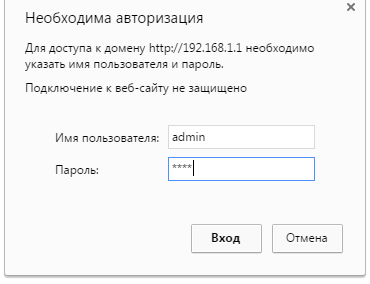
एक नियम के रूप में, हमें जिस अनुभाग की आवश्यकता है उसे "वाई-फाई" या "वायरलेस कनेक्शन" कहा जाता है। यदि राउटर के फर्मवेयर को Russified नहीं किया गया है, तो अनुभाग को वायरलेस या वायरलेस सुरक्षा भी कहा जा सकता है (जैसा कि टीपी-लिंक में)। इस खंड में ऐसी कई सेटिंग्स नहीं हो सकती हैं जिनमें अनिवार्य सेट शामिल हो:
- नेटवर्क का नाम इस नाम के तहत, आपका नेटवर्क अपनी सीमा के भीतर कनेक्ट करने की कोशिश कर रहे सभी उपकरणों द्वारा पहचाना जाता है। नाम जो आप चाहते हैं उसे दर्ज कर सकते हैं। मुख्य बात यह है कि यह अद्वितीय है और उपलब्ध नेटवर्क के अन्य नामों के साथ मिश्रित नहीं है। विशिष्टता की जांच करने के लिए, आप बस अपने स्मार्टफोन या लैपटॉप पर वाई-फाई नेटवर्क सर्च मोड चालू कर सकते हैं और जांच सकते हैं कि आपके पड़ोसियों का आपका नाम वही है या नहीं।
- एन्क्रिप्शन का प्रकार (नेटवर्क सुरक्षा)। उपलब्ध विकल्प राउटर की सेटिंग्स पर निर्भर करते हैं। हम सबसे मजबूत एन्क्रिप्शन चुनने की सलाह देते हैं: एक नियम के रूप में, यह संकर है। इस प्रकार, अपने यातायात को रोकना (अगर किसी को इसकी आवश्यकता है) कुछ भी नहीं देगा: पासवर्ड के बिना, इसे डिक्रिप्ट करना असंभव नहीं है, लेकिन यह एक तर्कहीन रूप से लंबा समय और एक विशाल मशीन संसाधन लेगा।
- पासवर्ड। अगर आपके पास अपने नेटवर्क की सुरक्षा पर संदेह करने का कोई कारण है, तो यहां कुछ बदलना होगा। इस टैब को आमतौर पर नेटवर्क कुंजी, पासवर्ड या प्री-शेयर्ड कुंजी कहा जाता है।
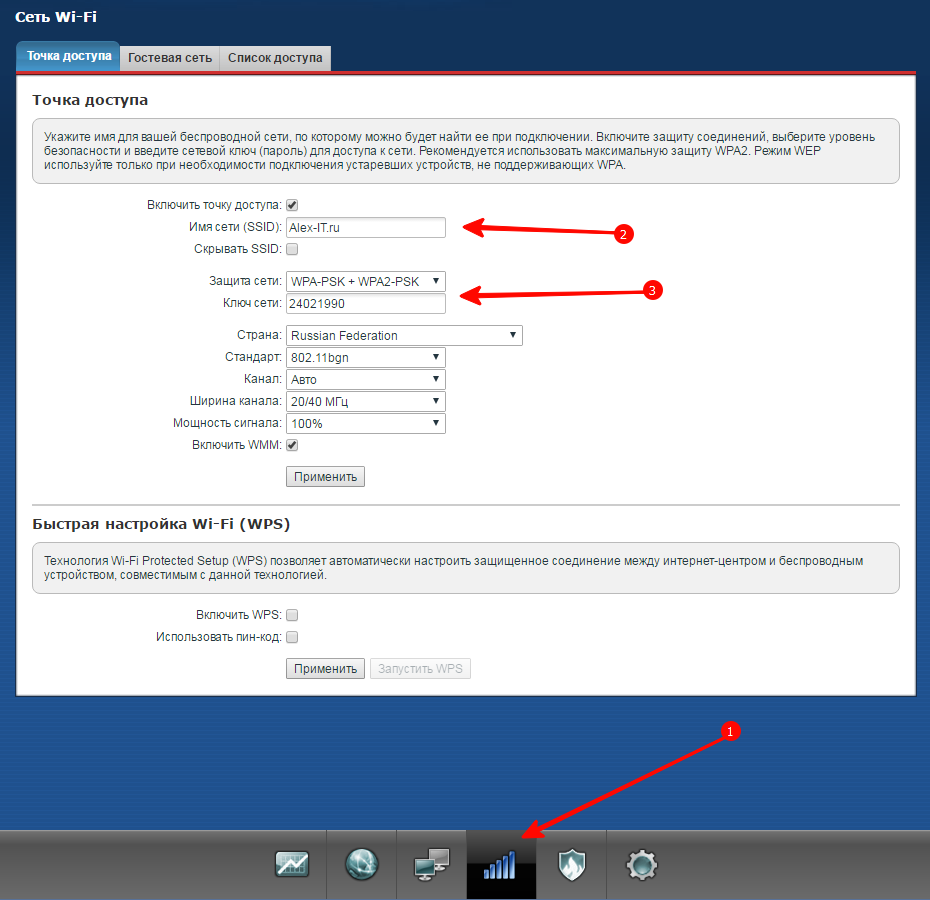
वाईफाई राउटर पर पासवर्ड बदलने का तरीका यह एक सामान्य योजना है। रोस्टेलकॉम या अन्य प्रदाता उपकरण को अधिक सटीक निर्देशों के साथ प्रदान कर सकते हैं; तो आप उनकी वेबसाइट पर अपडेट पा सकते हैं। हालांकि, किसी भी मामले में सिद्धांत समान है।
कुछ राउटर में अन्य सेटिंग्स हैं - उदाहरण के लिए, सिग्नल शक्ति। अगर आपको संदेह है कि कोई आपके नेटवर्क से बाहर से कनेक्ट हो सकता है, तो आपको न्यूनतम ताकत चुननी चाहिए। फिर संभावना कम हो जाती है कि आपके अपार्टमेंट के बाहर के उपकरण आपके नेटवर्क को बिल्कुल निर्धारित करने में सक्षम होंगे।
सही पासवर्ड कैसे चुनें
वाई-फाई राउटर पर पासवर्ड डालने से पहले आपको क्या करना होगा? यह सही है, आपको पासवर्ड के बारे में सोचना होगा।
कई वेब सेवाओं को जिन्हें पासवर्ड की आवश्यकता होती है, आज इसकी जटिलता के लिए आवश्यकताओं का खुलासा करते हैं: कम से कम एक अंक, कम से कम एक पूंजी पत्र, कम से कम एक कम मामला, और कभी-कभी सेवा प्रतीक ... वाई-फाई सरल है, केवल अनिवार्य आवश्यकता कम से कम आठ है अक्षर। तो आप निश्चित रूप से अविस्मरणीय "12345678" (या विपरीत क्रम में) या समान रूप से कुख्यात QWERTYUI दर्ज कर सकते हैं। हालांकि, हम एक अलग दृष्टिकोण की सिफारिश करेंगे:
- पासवर्ड स्पष्ट नहीं होना चाहिए। एक विकल्प के साथ आने के बाद, पहले इसकी तुलना वर्तमान वर्ष के सबसे लगातार पासवर्ड की सूची से करें। ऐसी सूची उपलब्ध है, उदाहरण के लिए, http://www.passwordrandom.com/most-popular-passwords पर (सावधान रहें, अश्लील पासवर्ड हैं)। अगर तुम उसे वहां नहीं मिला, ठीक है।
- पासवर्ड तार्किक होना चाहिए। एक जटिल संयोजन के साथ आओ जिसे आप स्वयं याद नहीं कर सकते - फोकस नहीं। लेकिन कुछ ऐसा करना जो असंभव है, लेकिन आप भूल नहीं सकते - कला। आप अपने दस्तावेज़ों की संख्या और श्रृंखला पर पासवर्ड का आधार बना सकते हैं (लेकिन उन्हें अपने मूल रूप में कभी भी उपयोग न करें!), उन तिथियों पर जो आपके लिए यादगार हैं (लेकिन माथे पर भी नहीं!), स्कूल उपनाम पर, आपके लिए महत्वपूर्ण अन्य व्यक्तिगत डेटा और दूसरों के लिए बेकार।
- पासवर्ड एक नहीं होना चाहिए। समय-समय पर, इसे बदला जाना चाहिए: क्या होगा अगर कोई अपने लक्षित चयन से पहले से ही परेशान था? नए पासवर्ड को इन सभी मानदंडों को पूरा करना होगा।
खैर, अगर आपके राउटर में "अतिथि मोड" है। अतिथि लॉगिन के साथ लॉग इन करके, उपयोगकर्ताओं को इंटरनेट पर पहुंच मिलती है, लेकिन राउटर की सेटिंग्स पर नहीं, बल्कि नेटवर्क पर अन्य उपकरणों के लिए। यदि आपके डिवाइस में ऐसा कोई फ़ंक्शन है, तो अतिथि पहुंच के लिए एक आसान पासवर्ड सेट करना और व्यवस्थापक पहुंच के लिए बेहद मुश्किल सेट करना उचित है।
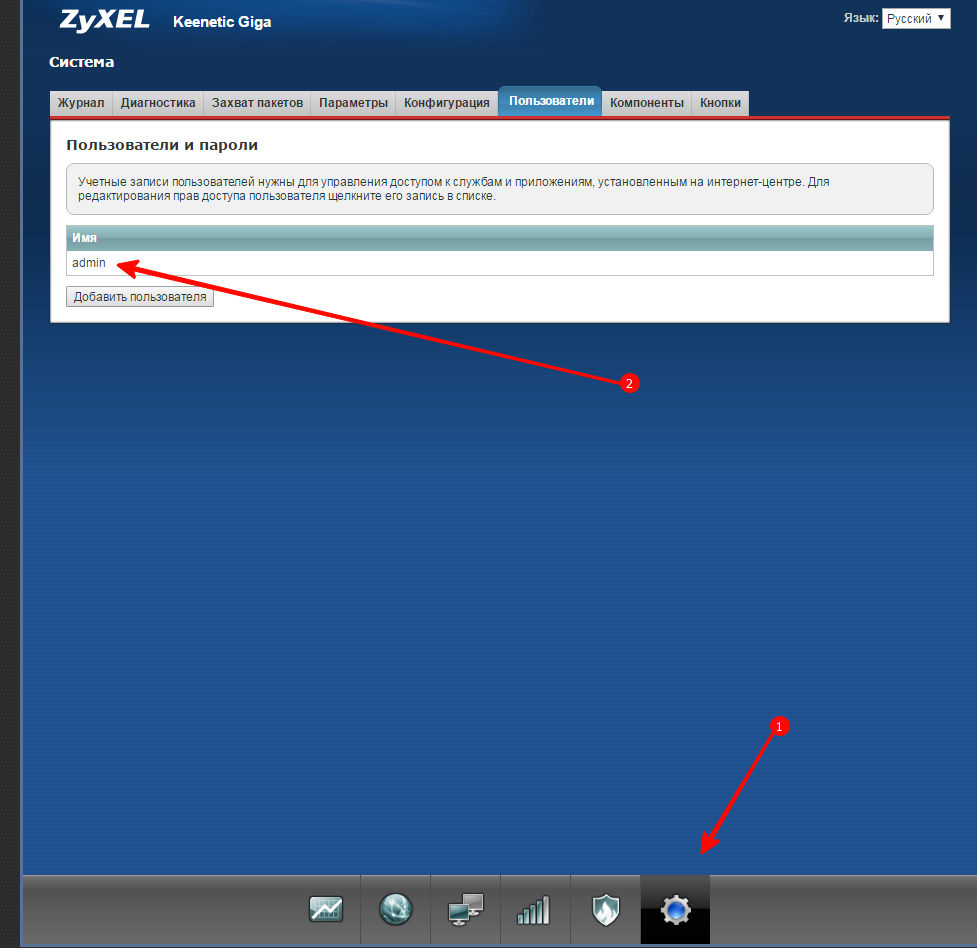
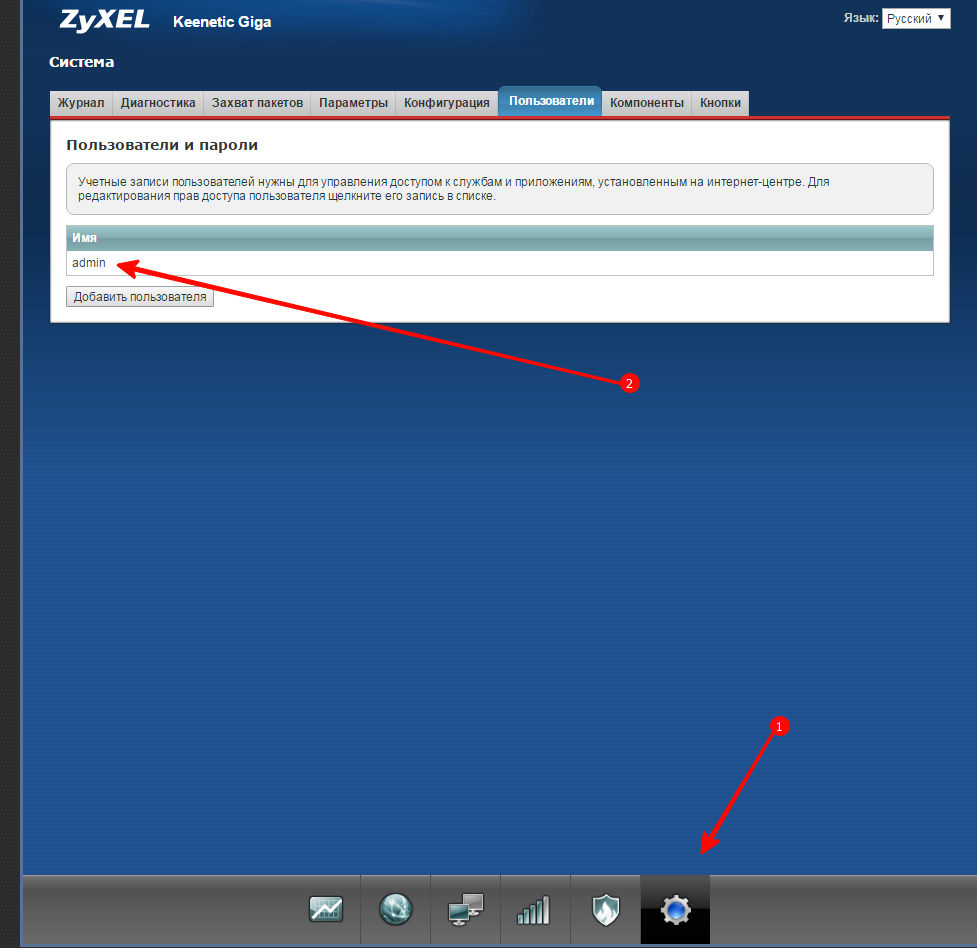
यह भी ध्यान रखना महत्वपूर्ण है कि ...
- कुछ राउटर में, 2.4 गीगाहर्ट्ज और 5 गीगाहर्ट्ज बैंड अलग से कॉन्फ़िगर किए जाते हैं। यदि आपके पास ऐसा मॉडल है, तो आपको प्रत्येक श्रेणी के लिए उपरोक्त प्रक्रिया को दो बार दोहराना होगा।
- अगर किसी कारण से आपने अपना पासवर्ड खो दिया है (आपने सोचा था और याद नहीं कर सका, या यदि क्रिप्टन से बुराई हैकर्स, फ्लैटमेट या एलियंस ने इसे चुरा लिया), तो आप इसे फिर से सेट कर सकते हैं। लेकिन इससे पहले कि आप वाई-फाई राउटर पर पासवर्ड डाल दें, आपको डिवाइस के हार्डवेयर रीसेट करना होगा। ऐसा करने के लिए, अधिकांश राउटर के मामले में एक छुपा रीसेट बटन होता है, जो फ़ैक्टरी सेटिंग में सेटिंग रीसेट करता है।
- यदि आपको अपने राउटर पर दिए गए निर्देशों को लागू करने का तरीका नहीं मिला है, तो विशेष रूप से अपने मॉडल के लिए निर्देशों के लिए इंटरनेट पर खोजें।
- राउटर के फर्मवेयर को अपडेट करना न भूलें। कभी-कभी उपकरणों में "छेद" का पता लगाया जाता है, जिन्हें तुरंत ठीक किया जाता है। लेकिन अगर आप फर्मवेयर को अपग्रेड नहीं करते हैं, तो सुरक्षा समस्या बनी रहेगी। इसके अलावा, कई अपडेट धीरे-धीरे भाषाएं शामिल हैं (रूसी समेत)।
- यद्यपि प्रक्रिया का नाम भ्रमित और रहस्यमय हो सकता है, इसके बारे में कुछ भी भयानक नहीं है। वाई-फाई राउटर पर पासवर्ड बदलने के लिए, कोई विशेष ज्ञान की आवश्यकता नहीं है। आप सफल होंगे




 फिलिप्स एलसीडी टीवी के साथ विशिष्ट समस्याएं और उन्हें स्वयं कैसे ठीक करें
फिलिप्स एलसीडी टीवी के साथ विशिष्ट समस्याएं और उन्हें स्वयं कैसे ठीक करें टीवी पर कोई तस्वीर नहीं
टीवी पर कोई तस्वीर नहीं एक लेनोवो लैपटॉप पर वाईफाई कैसे सक्षम करें?
एक लेनोवो लैपटॉप पर वाईफाई कैसे सक्षम करें?